

By ネイサンE.マルパス, Last updated: September 25, 2018
この記事では、パスワードなしでiPhoneからApple IDを削除する方法について説明します。 4つの方法を提供します。
Apple製品をこれほど人気にしていることの一つは、各デバイスに組み込まれているセキュリティ機能です。 ユーザーは、iDeviceが紛失したり盗まれたりすると、そこに保存されているデータや機密情報がデバイスを所有しているユーザーにアクセスできなくなるなど、不幸な事態が発生しても安心できます。
しかし、中古のデバイスを購入した場合、もちろん、既存のApple IDが使用されているため、お好みの設定にカスタマイズできるように、それを自分のものに変更する必要があります。 前の所有者がパスワードを教えてくれれば簡単です。
古いApple IDを搭載したiPhoneをお持ちの場合、パスワードなしでApple IDを削除するにはどうすればよいかを理解する必要があります。この問題の解決策を見つける方法の詳細については、こちらを参照してください。
Part 1:すべてのデバイスからApple IDを無効にします。Part 2:パスワードなしでiPhoneからApple IDを削除する方法Part 3:FoneDog Toolkit-System Recoveryを使用して、パスワードなしで古いApple IDを削除するビデオガイド:FoneDogツールキットを使用する - iOSデータ復元パート4:結論
人々はまた読むApple IDの2要素認証を有効にして無効にする方法iCloudパスワードを回復する方法
技術的にはApple IDを削除することはできませんが、少なくともお客様のiPhoneから切り離したり、無効にする方法があります。
ステップ1:まず、Macに同期したiCloudアカウントからサインアウトしてください。 これにより、メール、カレンダー、連絡先、写真などのすべてのコンテンツは同期されなくなるため、利用できなくなります。
ステップ2:Mac上で、メニューのAppleアイコンをクリックして、「システム環境設定」をクリックします。
ステップ3:「iCloud」にアクセスして[サインアウト]をクリックします。
ステップ4:次は、iTunesからサインアウトしてコンピュータの認証を解除する必要があります。
ステップ5:iTunesを起動し、トップコントロールパネルで「Store」を選択し、「このコンピュータの認証を解除する」をクリックしてサインアウトを進めます。
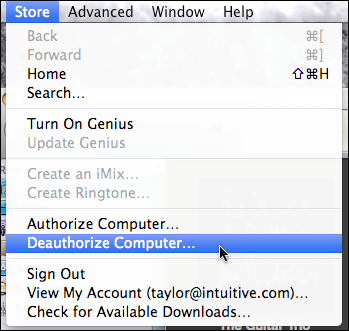
ステップ1:「設定」→「App&iTunes Store」の順に進みます。 Apple IDをクリックします。
ステップ2:ログアウトするオプションが表示されます。
ステップ3:そして、「設定」> 「iCloud」の順に選択し、ログアウトをクリックします。
注意:
他のアプリケーションからApple IDをログアウトしたことを確認するには、My Apple ID portalにアクセスしてください。 IDは他のいくつかのサービスで使用されている可能性があるため、これは重要です。 ポータルを通じて個人情報を変更することもできます。
パスワードを入力しなくてもiPhoneから古いApple IDを削除する.方法はいくつかあります。
ステップ1:設定> iCloudに移動します。 パスワードを尋ねられたら、任意の何かを入力し、「完了」をクリックします。
ステップ2:プロンプトは間違ったパスワードを入力したと言うでしょう。 「OK」をクリックしてから「完了」をクリックします。iCloudページのメインパネルでもう一度アカウントに行きましょう。今度は説明を削除し、「完了」をクリックする必要があります。
ステップ3:iPhoneのiCloudページに戻ると、パスワードを入力する必要はなく、「iPhoneを探す」機能が自動的にオフになることがわかります。 下にスクロールして、iPhone上の関連IDを削除することができます。
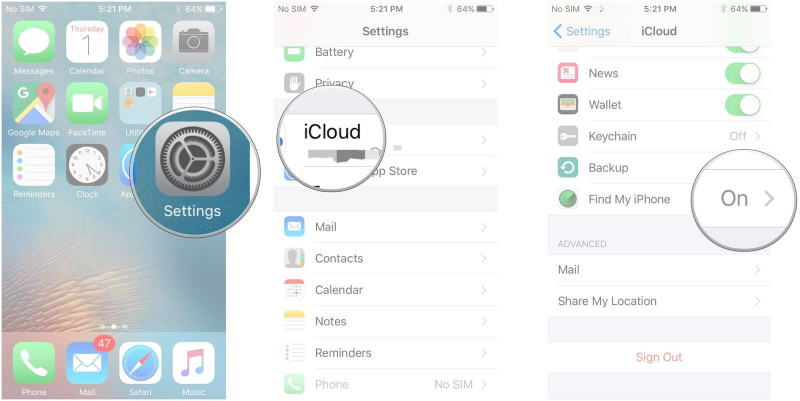
パスワードを知らない場合は、iTunesを使用してiPhoneからApple IDを削除することもできます。 これは、データが失われるか、リカバリモードに陥る可能性がありますので、最後の手段として実行してください。
Appleはセキュリティ機能として知られており、Apple IDのパスワードを設定することは非常に便利で必要なものです。 しかし、iPhoneを購入した中古品で自分のものを使用する必要がある場合や、単にパスワードが忘れてしまった場合はどうすればよいでしょうか。
システムリセットをやり直すのが面倒なのでしょうか? それで、FoneDog Toolkit- iOSシステム復元 をおすすめします。システム問題が出る場合や、Appleのセキュリティシステムをバイパスする必要があるこのような状況に陥っている場合でも、助かるかもしれないです。
主な機能の一部は次のとおりです。
1。 データは上書きされず、失われない
2。 9、14、3600などのiTunesエラーを修正できる
3。 最新のiPhone13を含んで、iDeviceモデルとの互換性がある
お使いのiPhoneをパスワードを知らなくてもApple IDで動作させる簡単な手順に従ってください。



人々が中古のiPhoneを購入するのはよくあります。 しかし、以前の所有者の誰もが、自分のデバイスを次に使用する人に向けて配慮しているわけではありません。 新しい所有者が望むように簡単に設定できるようにするために、デバイス上の格納されている情報を消去するのが一般的です。
しかし、古いApple IDを削除して自分のものに置き換えたい場合は、パニックに陥らないでください。 最寄りのサービスセンターに行く必要なく、FoneDog システム復元を利用すればいいです。 最初に購入したときと同じようにiPhoneをセットアップするプロセスです。 それがiOSシステムの問題を解決するための最良のサードパーティツールです。今すぐ無料ダウンロードして、そのすばらしい機能をお楽しみください。
コメント
コメント
人気記事
/
面白いDULL
/
SIMPLE難しい
ありがとうございました! ここにあなたの選択があります:
Excellent
評価: 4.0 / 5 (に基づく 138 評価数)